深度技术win7系统打开迅雷就卡死无响应的解决方法
- 时间:2018年12月01日 00:00:00 作者:小王
我们在操作深度技术win7系统电脑的时候,常常会遇到深度技术win7系统打开迅雷就卡死无响应的问题。那么出现深度技术win7系统打开迅雷就卡死无响应的问题该怎么解决呢?很多对电脑不太熟悉的小伙伴不知道深度技术win7系统打开迅雷就卡死无响应到底该如何解决?其实只需要右击桌面任务栏,从弹出的右键菜单中选择“任务管理器”项。从打开的“任务管理器”界面中,切换到“进程”选项卡,从中可以发现“迅雷7”处于“无响应”状态,同时“7-zip Console”进程占用CPU很高。就可以了。下面深度技术小编就给小伙伴们分享一下深度技术win7系统打开迅雷就卡死无响应具体的解决方法:
深度技术win7正式版迅雷无响应解决方法
1:当迅雷出现卡死无响应的情况时,右击桌面任务栏,从弹出的右键菜单中选择“任务管理器”项。
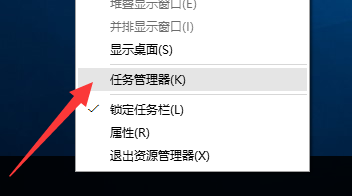
2:从打开的“任务管理器”界面中,切换到“进程”选项卡,从中可以发现“迅雷7”处于“无响应”状态,同时“7-zip Console”进程占用CPU很高。
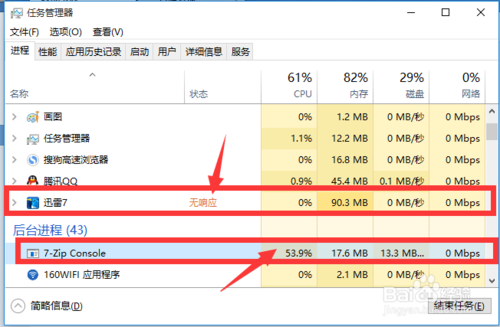
3:同样的,深度技术小编使用“360加速球”查看当前系统运行的程序,发现名为“7z.exe”的进程占用CPU极高,如图所示:

4:接下来在“任务管理器”界面中,右击“7-zip Console”进程,从其右键菜单中选择“打开文件所在的位置”项。

5:待打开文件夹后,右击“7z.exe”文件,从弹出的右键菜单中选择“属性”项以打开文件属性窗口。

6:从打开的“7z.exe属性”窗口中,切换到“兼容性”选项卡,勾选“以兼容模式运行这个程序”,并选择“windows 8”项,同时勾选“以管理员身份运行”项,点击“确定”完成设置。
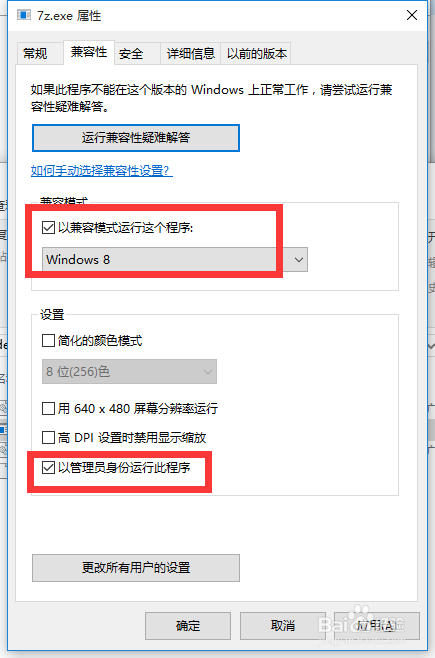
7:接下来返回“任务管理器”界面,选中未响应的迅雷进程,点击“结束进程”按钮,以结束当前迅雷程序。

8:当我们再次打开迅雷程序时,就会发现迅雷程序可以正常运行啦,卡死无响应的症状被彻底解决啦。
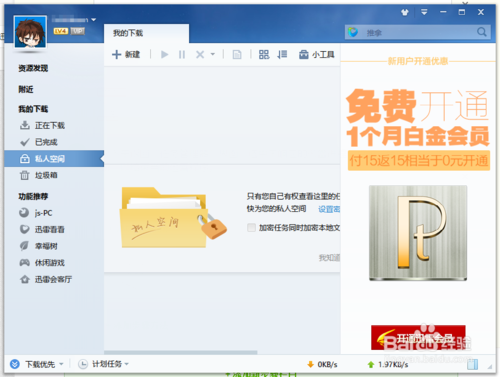
深度技术win7系统动态磁贴的设置方法
- 深度技术win7系统开机声音的设置方法
- winxp系统安装速度好慢的具体方法?
- 深度技术win7系统屏保的设置方法
- Win10系统电脑怎么取消开机登录密码的方法
- 深度技术win7系统不兼容的解决方法
- 深度技术GHOST WIN7 (64位) 经典装机版V201704(免激活)
- windows7系统不能重命名d/E/F盘文件夹的解决办法?
- winxp系统打不开360浏览器的设置方案?
- 深度技术win7系统无法进入bios的解决方法
- Win7系统电脑鼠标设置在哪?Win7系统鼠标如何设置?
- 深度技术win7系统如何安装houdini软件
- 深度技术GHOST XP SP3 免费装机版【2017V04】
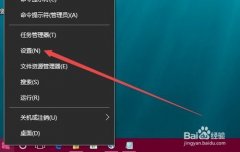
深度技术win7系统窗口标题颜色的设置方法深度技术win7系统窗口标题颜色的设置方法? 我们在使用深度技术win7系统的过程中,经常需要对深度技术win7系统窗口标题颜色进行设置。很多对电脑不太熟悉的小伙伴不知道深度...

winxp系统笔记本合上屏幕就黑屏的设置方法?我们在操作winxp系统电脑的时候,常常会遇到winxp系统笔记本合上屏幕就黑屏的问题。那么出现winxp系统笔记本合上屏幕就黑屏的问题该怎么解决呢?很多对电脑不太熟悉的小伙伴...


